على نظام Linux ، من الممكن تثبيت أي بسرعةنظام الملفات للقراءة فقط مباشرة من خلال المحطة. يعد تركيب أنظمة الملفات للقراءة فقط أثناء التنقل وسيلة رائعة لمنع التعديلات والعبث وزيادة الأمان بشكل عام بشكل مؤقت.
تحميل أنظمة الملفات للقراءة فقط
لبدء عملية التثبيت ، افتح نافذة طرفية بالضغط Ctrl + Alt + T أو Ctrl + Shift + T على لوحة المفاتيح. من هناك ، قم بتشغيل lsblk أمر لعرض جميع الأجهزة كتلة على جهاز الكمبيوتر الخاص بك.
lsblk
إذا كان لديك الكثير من الأجهزة (حزم Snap) التي تظهر فيها lsblk، يركض lsblk -e 7 بدلاً من ذلك لعرض أنظمة الملفات المتصلة دون رؤية أجهزة الحلقة.
انظر من خلال النسخة المطبوعة التي lsblk يظهر الأمر في المحطة الطرفية للعثور على اسم القسم الذي تحاول إعادة تحميله كجذر. في هذا الدليل ، سنستخدم / ديف / sda1. لك قد تختلف.
ملاحظة: هل تواجه مشكلة في العثور على تسمية القسم لنظام الملفات الذي تريد تحميله للقراءة فقط؟ راجع دليلنا حول كيفية العثور على معلومات عن القرص الصلب على Linux.
بمجرد تحديد تسمية القسم ، استخدم الأمر التالي لتحميل نظام الملفات في وضع القراءة فقط.
ملاحظة: الأمر أدناه مثال. يرجى تغيير "/ dev / sda1" أدناه مع تسمية القسم الذي تخطط للتركيب في وضع القراءة فقط على Linux.
sudo mount -r /dev/sda1 /location/to/mount/partition/
مع إدخال الأمر أعلاه ، نظام الملفات الخاص بكسيتم تحميله للقراءة فقط ، ولن يكون من الممكن العبث بمحتويات نظام الملفات. سيبقى في وضع القراءة فقط حتى إعادة التمهيد التالي.
إزالة جبل للقراءة فقط
إذا قررت أنك تريد إزالة وضع القراءة فقط على القسم الذي قمت بتحميله دون إعادة التشغيل ، صعد مرة ثانية يجب استخدام الأمر.
ملاحظة: تأكد من تغيير "/ dev / sda1" مع تسمية القسم لنظام الملفات الذي تخطط لإعادة تثبيته للقراءة / الكتابة على Linux.
sudo mount -rw -o remount /dev/sda1 /location/to/mount/partition/
على افتراض أن الأمر أعلاه يعمل بنجاح ، فلن يتم تثبيت نظام الملفات في وضع القراءة فقط.
قم بتثبيت أنظمة الملفات بشكل دائم للقراءة فقط
وضع نظام الملفات في وضع القراءة فقط من خلاليعد سطر الأوامر مفيدًا لمهام محددة ، ولكنه غير كافٍ للاستخدام طويل الأجل. إذا كنت تريد دائمًا الوصول إلى أنظمة ملفات معينة على Linux في وضع القراءة فقط ، فيجب عليك تحديدها في ملف تكوين نظام الملفات (fstab).
نسخ احتياطي Fstab الخاص بك
قبل العبث مع ملف Fstab في هذادليل ، يجب عليك عمل نسخة احتياطية من الملف. سيضمن عمل نسخة احتياطية أنه في حالة حدوث خطأ أثناء التحرير ، يمكن التراجع عن التغييرات التي تم إجراؤها على الملف بسرعة.
لإنشاء نسخة احتياطية من ملف Fstab ، استخدم حزب المحافظين القيادة أدناه.
sudo cp /etc/fstab /etc/fstab.bak
إضافة في وضع للقراءة فقط بشكل دائم
للإضافة في وضع القراءة فقط ، افتح ملف Fstab في محرر نصوص Nano. ضع في اعتبارك أن تحرير هذا الملف يجب أن يتم باستخدام سودو أو سو كما هو ملف النظام!
sudo nano -w /etc/fstab
أو
su - nano -w /etc/fstab
بمجرد الدخول إلى ملف Fstab في Nano ، ابحث عن القسم الذي ترغب في تغييره إلى وضع القراءة فقط وانقل المؤشر إلى هناك باستخدام سهم مفاتيح.
ملاحظة: لا يمكن العثور على قسم القرص الصلب الذي تريد تغييره في ملف Fstab؟ فتح المحطة الثانية ، تشغيل lsblk -f ومطابقة رمز UUID الذي يظهر بجوار القسم الذي ترغب في تعديله في إخراج lsblk مع الموجود في "/ etc / fstab".

عندما تجد الخط في ملف Fstab ، أضف خيار القراءة فقط إلى نظام الملفات "ro" إلى خط التحميل. يجب أن يشبه رمز المثال أدناه.
ملاحظة: الرمز أدناه هو مجرد مثال للحصول على فكرة عن الشكل الذي يجب أن يبدو عليه التعديل. لا تقم بنسخ ولصق الرمز في Nano!
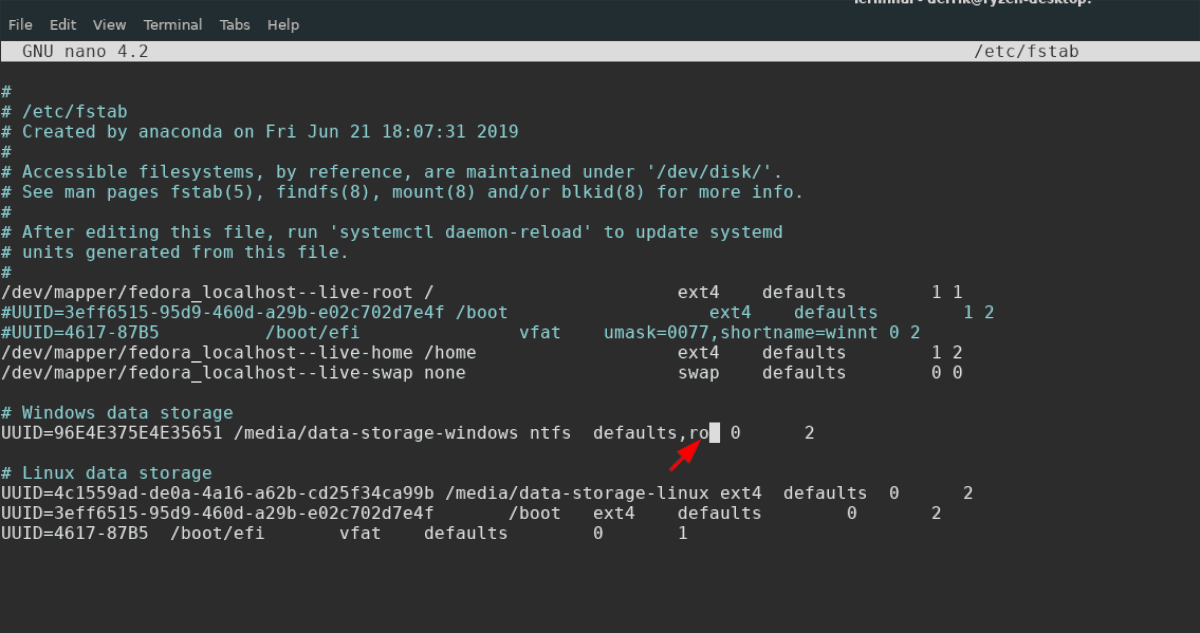
UUID=96E4E375E4E35651 /media/data-storage-windows ntfs defaults,ro 0 2
بعد إجراء التحرير على ملف Fstab لجعل القراءة فقط دائمة ، احفظ التعديلات. يتم حفظ عن طريق الضغط Ctrl + O على لوحة المفاتيح. ثم أغلق محرر النصوص بالضغط Ctrl + X.
أغلق النافذة الطرفية وأعد تشغيل الكمبيوتر. عند تسجيل الدخول مرة أخرى ، يجب أن يكون القسم في وضع القراءة فقط.
قم بإزالة التثبيت التلقائي للقراءة فقط
هل تريد التخلص من وضع القراءة فقط الذي تم إعداده في ملف Fstab؟ إليك ما يجب القيام به. أولاً ، افتح نافذة طرفية وانقلها إلى حساب الجذر باستخدام sudo-s.
sudo -s
مع تسجيل نافذة المحطة الطرفية في حساب الجذر ، انتقل إلى دليل "/ etc /" باستخدام الأمر CD.
cd /etc
حذف ملف Fstab مع التعديلات للقراءة فقط التي أدخلت عليه باستخدام جمهورية مقدونيا أمر.
rm fstab
قم باستعادة الملف "fstab.bak" الذي قمت بإنشائه في بداية هذا الدليل باستخدام فيديو موسيقي أمر.
mv fstab.bak fstab
أغلق النافذة الطرفية وأعد تشغيل جهاز الكمبيوتر الشخصي بنظام Linux. عند تسجيل الدخول مرة أخرى ، سيتم تعطيل الإعداد للقراءة فقط.













تعليقات